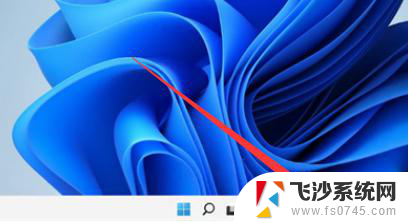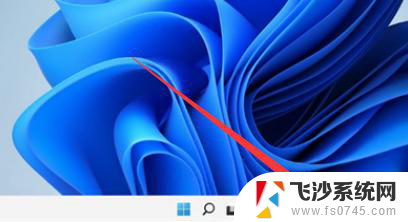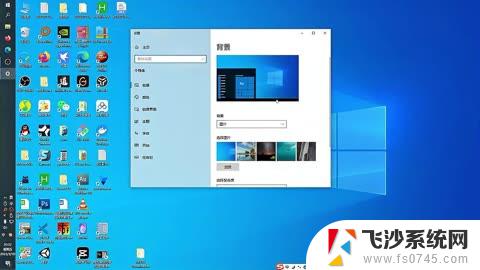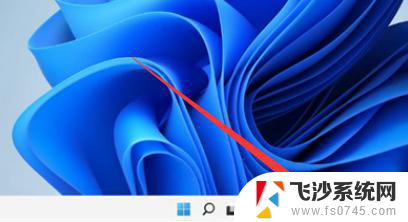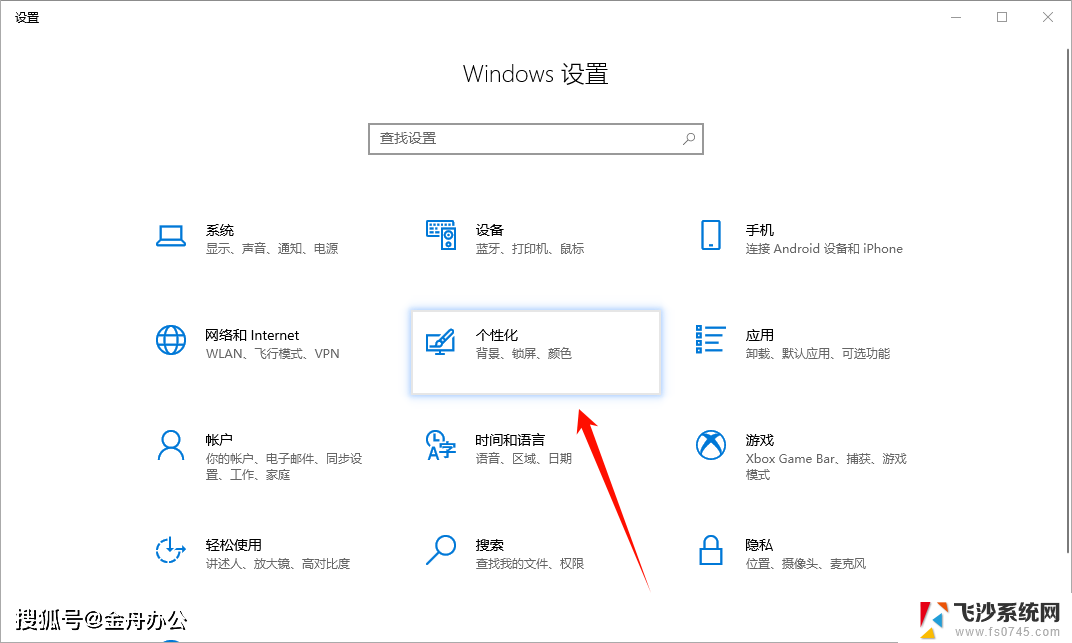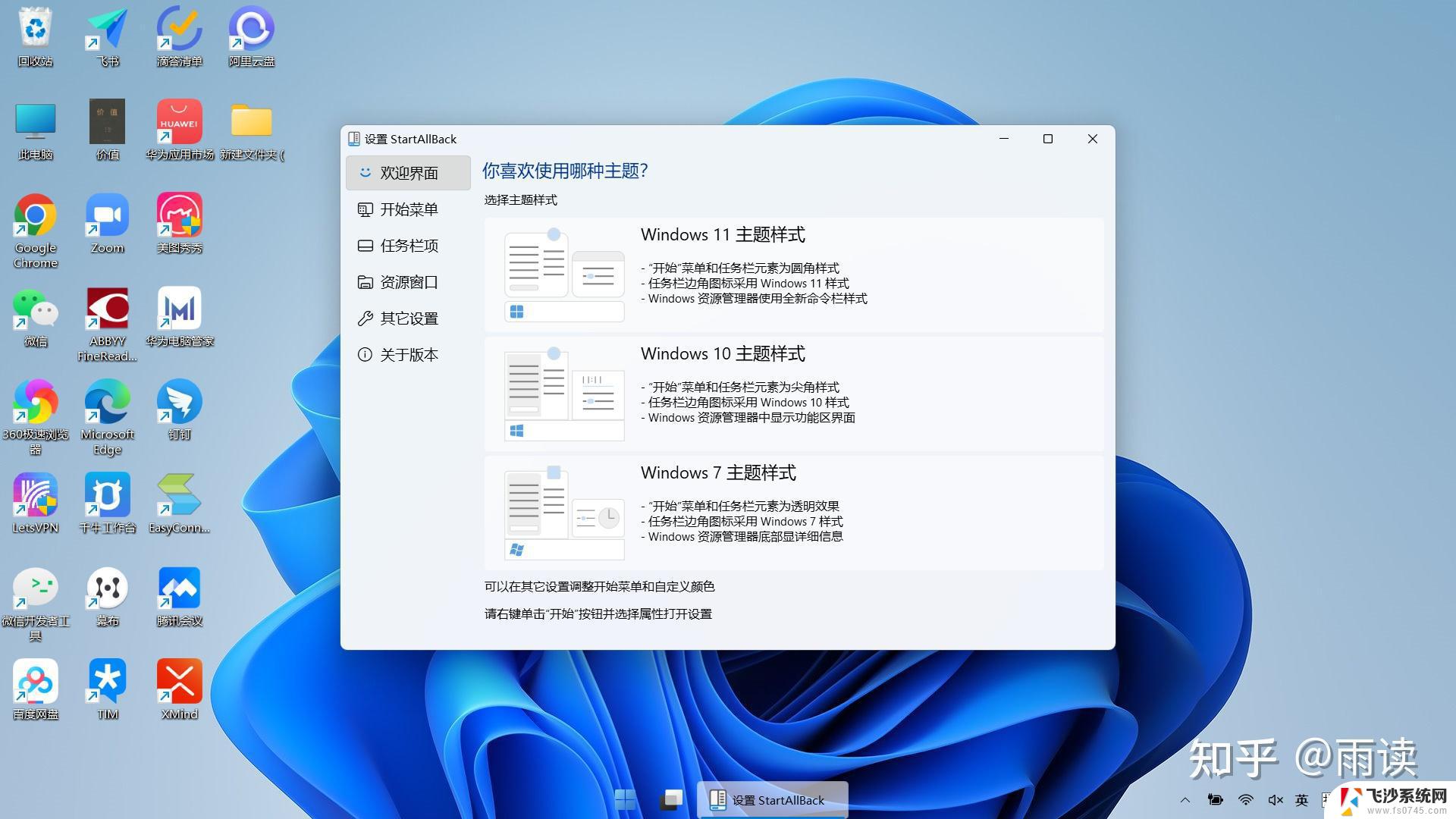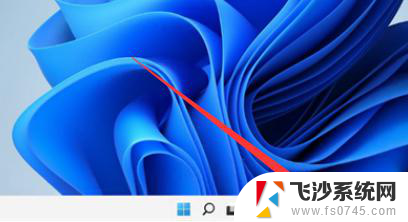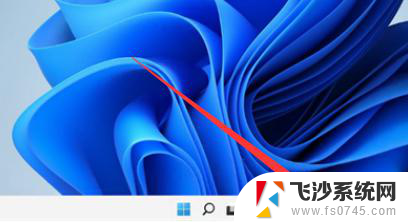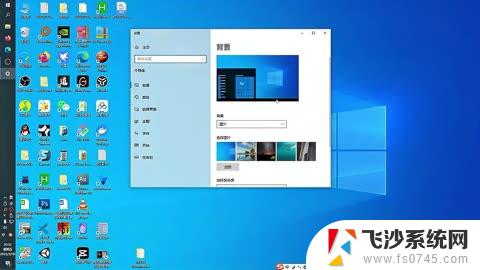win11任务栏改成透明 win11任务栏透明怎么弄
更新时间:2024-09-24 15:00:35作者:xtang
Win11系统的任务栏一直是用户工作和生活中常用的工具之一,而如何调整任务栏的外观也成为了很多用户关注的焦点,其中将Win11任务栏改成透明是许多用户喜欢的风格之一。透明的任务栏不仅能让桌面看起来更加清爽和简洁,还能更好地融入桌面背景,提升整体美感。要想让Win11任务栏变得透明起来,我们该如何操作呢?接下来就让我们一起来探讨一下吧!
步骤如下:
1.点击商店
在电脑任务栏点击商店(microsoft store)。
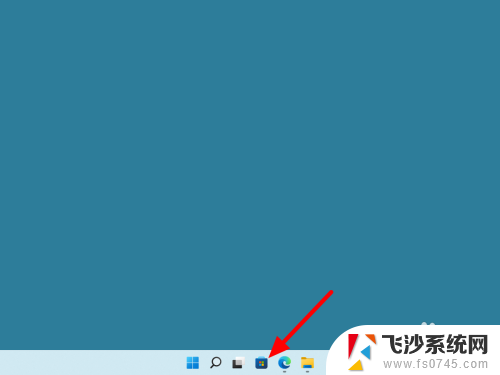
2.搜索透明度TB点打开
在商店中搜索透明度TB,点击打开。
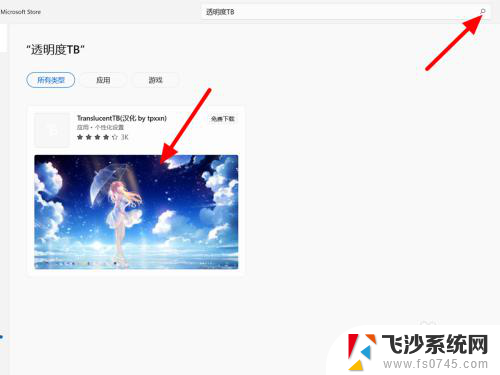
3.点击获取
在详情界面,点击获取。
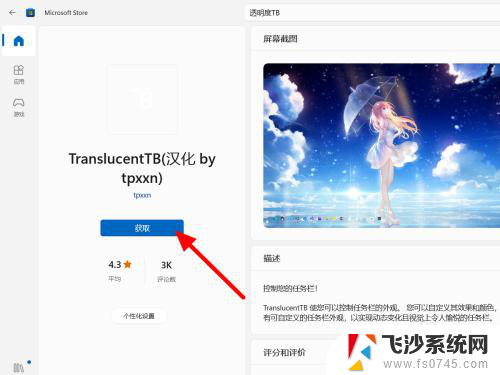
4.点击打开
完成获取,点击打开。
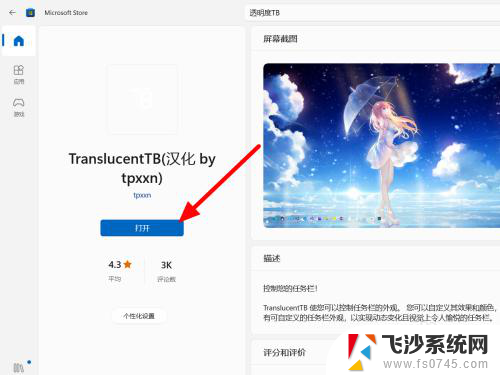
5.点击是
点击是,这样任务栏就设置透明成功。
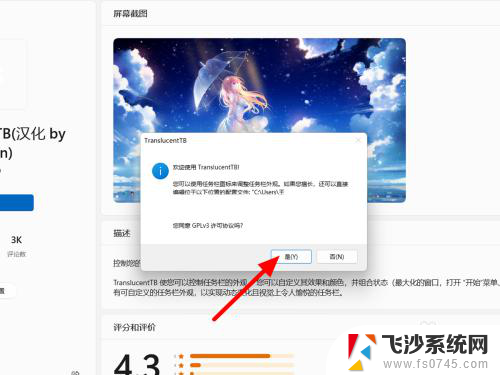

以上就是关于win11任务栏改成透明的全部内容,有出现相同情况的用户就可以按照小编的方法了来解决了。